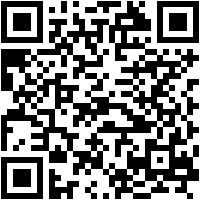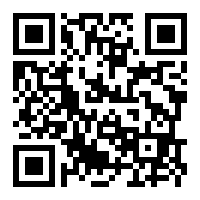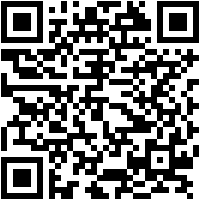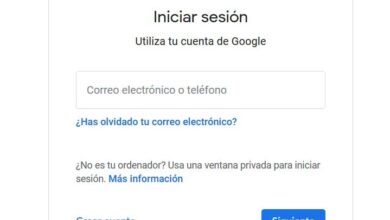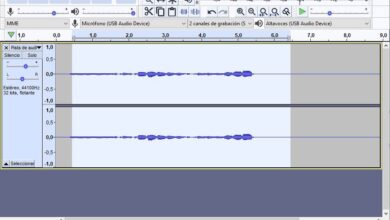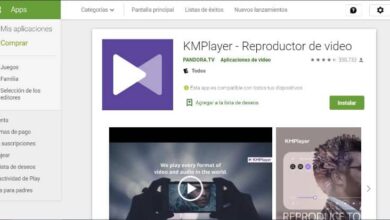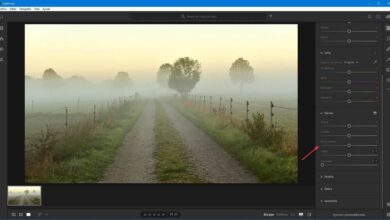Ο Firefox καταναλώνει πολύ CPU και RAM; Με αυτές τις συμβουλές μπορείτε να το μειώσετε
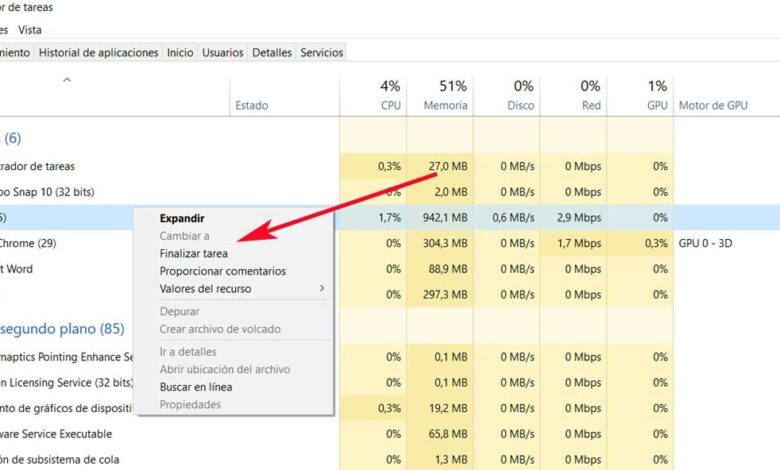
Παρά την τεράστια χρήση του αυτήν τη στιγμή, ένα από τα πιο επικριτικά σημεία των τρεχόντων προγραμμάτων περιήγησης στο Διαδίκτυο είναι η υψηλή κατανάλωση πόρων. Αυτό είναι κάτι που είναι ιδιαίτερα εμφανές στις δύο πιο χρησιμοποιούμενες εναλλακτικές λύσεις αυτού του τύπου, το Chrome και το Firefox .
Φυσικά, αυτή η υψηλή κατανάλωση CPU ή Μνήμη RAM επιβραδύνει ή ακόμη και μπορεί να αποκλείσει τις υπόλοιπες εφαρμογές στα Windows 10. Εκτός από τα προαναφερθέντα προγράμματα περιήγησης, αυτή η υψηλή χρήση του επεξεργαστή ή RAM μπορεί να προκληθεί από πολλές άλλες εφαρμογές και διαδικασίες. Με όλα αυτά, σε αυτές τις γραμμές θα επικεντρωθούμε σε μία από τις προαναφερθείσες προτάσεις, Mozilla Firefox .
Ως εκ τούτου, σε περίπτωση που μας Σύστημα Windows 10 δείχνει υψηλή χρήση CPU λόγω της διαδικασίας Firefox, θα σας βοηθήσουμε να το λύσετε. Ειδικά σε κάπως παλαιότερους υπολογιστές, αυτό είναι κάτι που μπορεί να επηρεάσει τα υπόλοιπα εγκατεστημένα προγράμματα ή το ίδιο το λειτουργικό σύστημα, επομένως πρέπει να αναλάβουμε δράση σε αυτό. Πρέπει να σημειωθεί ότι τα τελευταία χρόνια, πολλοί έχουν παραπονεθεί παραστάσεις το άλλο μεγάλο πλοηγός , Google . Από τη μία πλευρά, πολλοί προειδοποιούν ότι καταναλώνει υπερβολική μνήμη RAM, ενώ άλλοι χρήστες το παραπονιούνται Το Chrome χρειάζεται πολύ χρόνο για να ανοίξει .
Αποτρέπει τον Firefox να καταναλώνει πολλούς πόρους υπολογιστή
Ομοίως, αυτό consommation élevée στο Firefox μπορεί να προκληθεί από πολλά πράγματα όπως επεκτάσεις, ελαττωματική επιτάχυνση υλικού, κατεστραμμένο περιεχόμενο, πάρα πολλές ανοιχτές διαδικασίες ή επειδή έχουμε αρκετή μνήμη RAM στο σύστημα.
Φυσικά, πρώτα απ 'όλα, το πρώτο πράγμα που προτείνουμε είναι να ενημερώσετε τον Firefox στην τελευταία διαθέσιμη σταθερή έκδοση Mozilla ξεκίνησε . Επομένως, εάν στον διαχειριστή εργασιών διαπιστώσουμε ότι η διαδικασία του Firefox καταναλώνει πολύ, μπορούμε να την εξαλείψουμε και να την επανεκκινήσουμε.
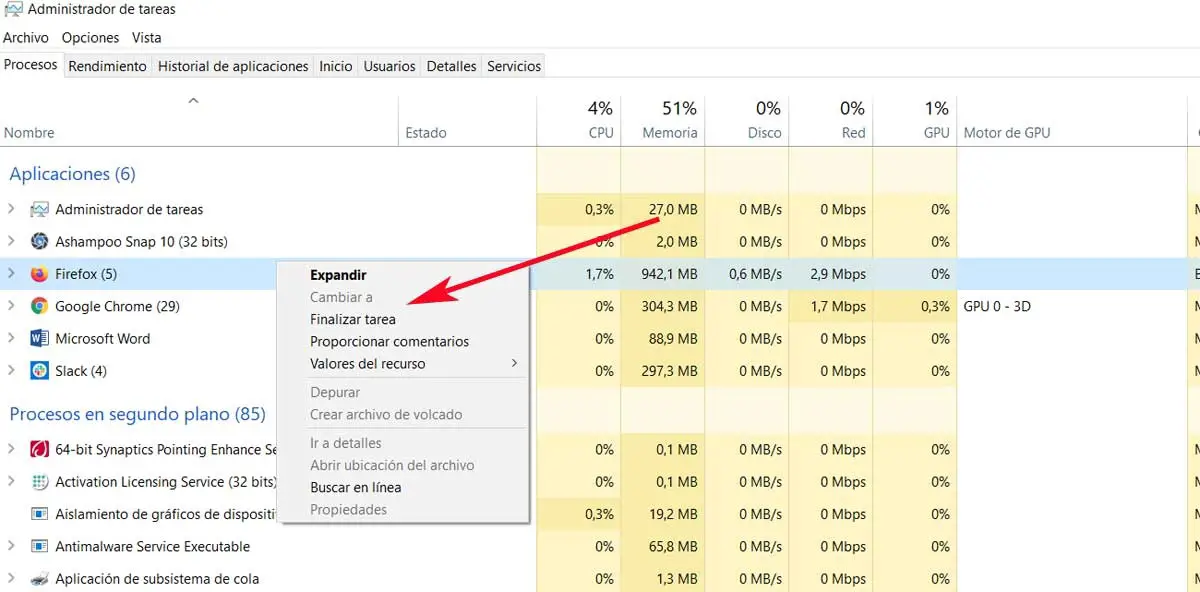
Αυτό είναι κάτι που επιτυγχάνουμε κάνοντας κλικ πάνω του στο διαχειριστής εργασιών με το δεξί πλήκτρο του ποντικιού και επιλέγοντας Τέλος εργασίας. Στη συνέχεια μπορούμε να εκτελέσουμε ξανά τον Firefox, ο οποίος θα ανοίξει ξανά τις καρτέλες από την προηγούμενη συνεδρία.
Απενεργοποίηση επεκτάσεων προγράμματος περιήγησης
Είναι επίσης πιθανό τα θέματα και οι επεκτάσεις που χρησιμοποιούμε τόσο πολύ στον Firefox, να καταναλώνουν πολλούς πόρους συστήματος ακόμα κι αν δεν κάνουν τίποτα. Έτσι, για να μάθουμε ποιο καταναλώνει τόσο πολύ, μπορούμε να επανεκκινήσουμε τον Firefox λειτουργία ασφαλείας και ελέγξτε τη χρήση του συστήματος στη διαχείριση εργασιών.
Ομοίως, μπορούμε να απενεργοποιήσουμε les επεκτάσεις μη ελεγμένο ή πολύ βαρύ en πληκτρολογώντας "about: addons" στο γραμμή διεύθυνσης . Στη συνέχεια κάνουμε δεξί κλικ και επιλέξτε Απενεργοποίηση για βαρύτερες ή μη επαληθευμένες επεκτάσεις Τέλος, θα πρέπει να επανεκκινήσουμε τον Firefox και θα δούμε πώς μειώνεται σημαντικά η κατανάλωση πόρων, καθώς αυτό είναι ένα αρκετά κοινό πρόβλημα.
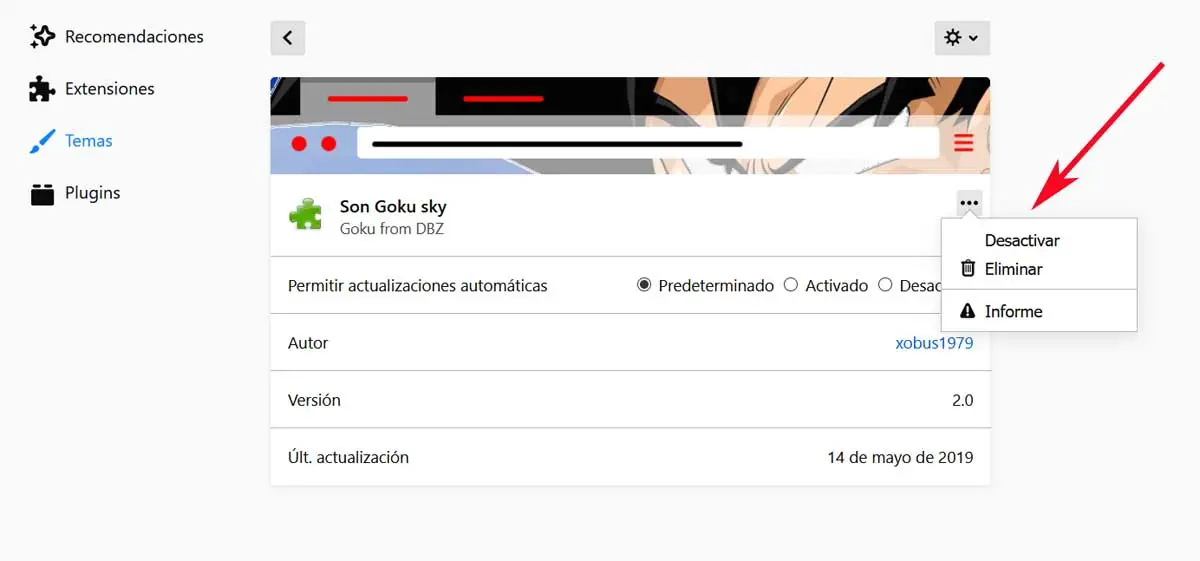
Αλλάζοντας την τρίτη, μια άλλη πρόταση είναι να ενημερώσετε το pilotes από κάρτα γραφικών l ' υπολογιστή . Λάβετε υπόψη ότι το πρόγραμμα οδήγησης κάρτας γραφικών σας επιτρέπει να εκτελείτε περιεχόμενο γραφικών στον Firefox, μιλάμε για περιεχόμενο όπως βίντεο ή παιχνίδια. Σε περίπτωση που αυτό το πρόγραμμα οδήγησης δεν είναι ενημερωμένο, ενδέχεται να αντιμετωπίσουμε ζητήματα όπως υψηλή κατανάλωση πόρων.
Για να το κάνετε αυτό, απλώς χρησιμοποιήστε τον συνδυασμό πλήκτρα "Win + R" για να ανοίξει το παράθυρο Run, όπου γράφουμε την εντολή devmgmt.msc. Πατάτε Enter για να ανοίξετε τη Διαχείριση συσκευών και μεταβείτε σε αυτήν για προσαρμογείς οθόνης. Επομένως, όταν κάνετε δεξί κλικ σε αυτό από το Σουρής , θα δούμε την επιλογή ενημέρωσης προγράμματος οδήγησης.
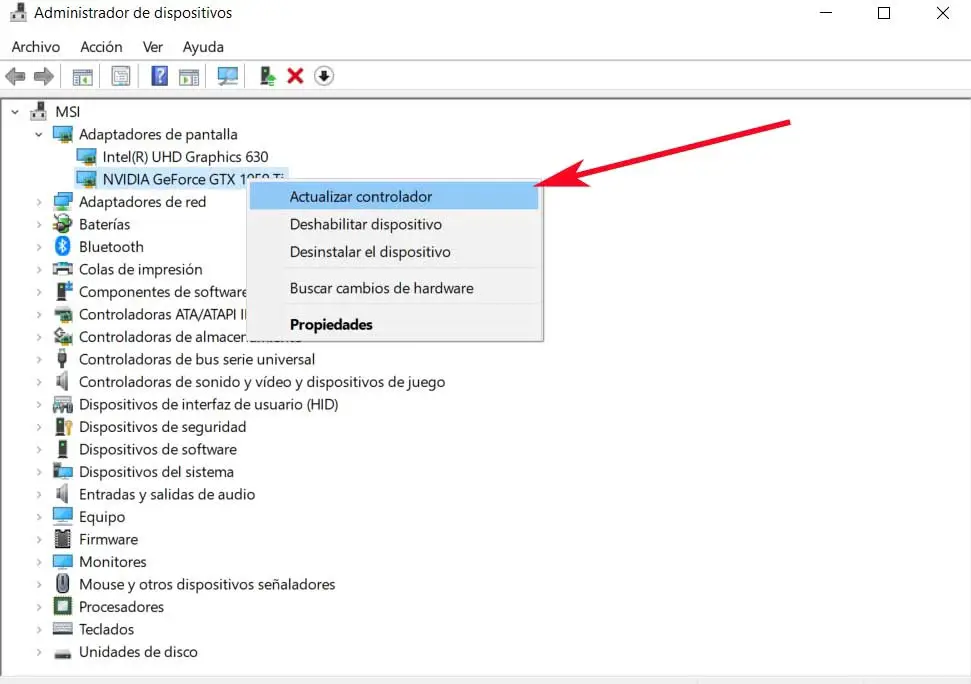
Αποφύγετε το απαιτητικό περιεχόμενο πολυμέσων
Μια άλλη σημαντική πτυχή που πρέπει να ληφθεί υπόψη υπό αυτήν την έννοια είναι ότι πρέπει να σταματήσουμε τις λήψεις πολύ μεγάλων αρχείων και να κλείσουμε τις λήψεις. ιστοσελίδες με πολύ περιεχόμενο πολυμέσων. Πρέπει να γνωρίζετε ότι ο Firefox δεν είναι από μόνος του ένα βαρύ πρόγραμμα περιήγησης, ωστόσο, η χρήση υλικού συστήματος εξαρτάται από τις διαδικασίες που εκτελούνται μέσω αυτού. Ως εκ τούτου, συνιστάται να σταματήσετε τη λήψη μεγάλων αρχείων εάν είναι απαραίτητο και να κλείσετε βαριές ιστοσελίδες. Αυτό είναι κάτι που αναμφίβολα θα μειώσει το φορτίο του συστήματος και την κατανάλωση των πόρων του. Για να πούμε ότι θα παρατηρήσουμε ότι είναι ιδιαίτερα ψηλά διαδικτυακοί ιστότοποι τυχερών παιχνιδιών ή βίντεο συνεχούς ροής όπως Netflix ou YouTube .
Ομοίως, όταν βλέπουμε ότι ο Firefox καταναλώνει υπερβολική μνήμη RAM ή CPU, μπορούμε επίσης να επιλέξουμε να ενεργοποιήσουμε την επιτάχυνση υλικού. Αυτό είναι ένα στοιχείο που ελέγχει τη χρήση της μνήμης κατά την εκτέλεση περιεχόμενα άπληστοι γραφικών στο Firefox. Επομένως, συνιστάται να βεβαιωθείτε ότι η επιλογή επιτάχυνσης υλικού είναι ενεργοποιημένη στις ρυθμίσεις λογισμικού. Αυτό κάναμε στην ενότητα που ονομάζεται Χρήση προτεινόμενων ρυθμίσεων απόδοσης στην ενότητα επιλογών Firefox του προγράμματος.
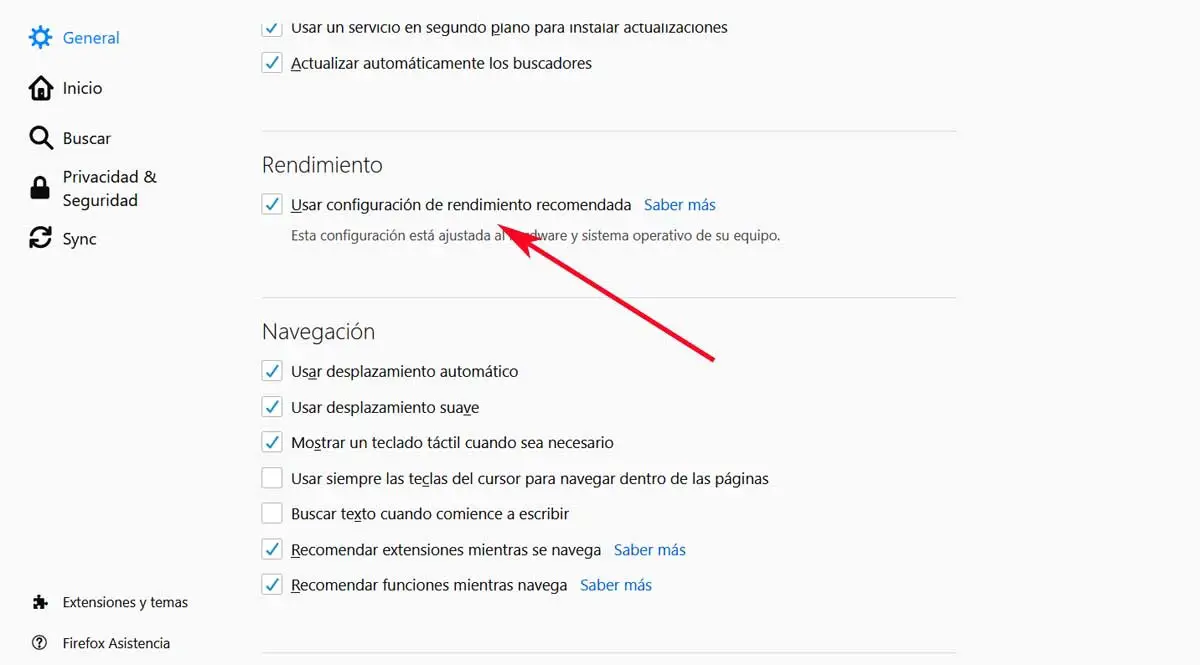
Τρίτη αλλαγή, ας πούμε μια από τις κύριες αιτίες του Firefox που προκαλεί υψηλή κατανάλωση πόρων, είναι η καταστροφή ενός αρχείου που ονομάζεται prefs.sqlite. Επομένως, το καλύτερο που μπορούμε να κάνουμε είναι να το εξαλείψουμε. Αυτό είναι κάτι που μπορούμε να κάνουμε πληκτρολογώντας: υποστήριξη στη γραμμή διευθύνσεων του Firefox, όπου ανοίγουμε τη σελίδα πληροφοριών αντιμετώπιση προβλημάτων .
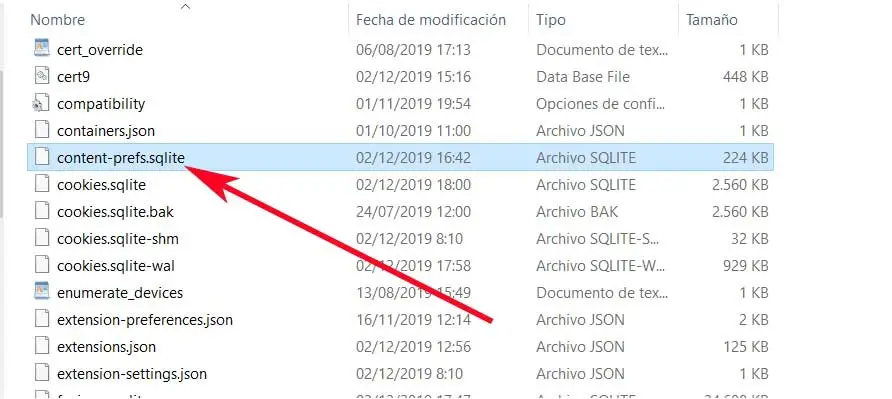
Έτσι, στις βασικές ρυθμίσεις της εφαρμογής βρίσκουμε μία από τις επιλογές που ονομάζονται Profile Folder, όπου βλέπουμε επίσης ένα κουμπί που ονομάζεται Open Folder. Μόλις φτάσουμε εκεί, μπορούμε να διαγράψουμε το Fichier στο οποίο αναφερόμαστε.
Λέγοντας ότι αυτές είναι οι κορυφαίες συμβουλές που θα λύσουν κάπως την υψηλή κατανάλωση πόρων στον Firefox. Αυτό είναι κάτι που γίνεται κοινό για πολλούς πλοήγηση να σήμερα . Ο κύριος λόγος για όλα αυτά είναι ότι, λόγω της τεράστιας χρήσης τους, αυτά συνεχίζουν να αυξάνονται όσον αφορά τη λειτουργικότητα, για να μην αναφέρουμε τις προσθήκες που προσθέτουμε όπως επεκτάσεις .
Επεκτάσεις για μείωση της κατανάλωσης Firefox
Εκτός από τις προηγούμενες συμβουλές, θα βρούμε επίσης μεγάλο αριθμό επεκτάσεων που θα μας επιτρέψουν να μειώσουμε τη χρήση της μνήμης RAM και της CPU, βελτιώνοντας γενικά τον χειρισμό των παραθύρων του προγράμματος περιήγησης.
Αυτόματη διαγραφή καρτελών
Αυτή η επέκταση είναι ένα από τα βασικά στοιχεία για την απελευθέρωση της μνήμης RAM στον Firefox. Η αυτόματη απόρριψη καρτέλας είναι μια πολύ ελαφριά και μη παρεμβατική επέκταση, ο κύριος σκοπός της οποίας είναι η εξάλειψη από τη μνήμη όλων των καρτελών που έχουμε ανοίξει, αλλά οι οποίες είναι ανενεργές, δηλαδή ότι δεν χρησιμοποιούμε. Η καρτέλα θα παραμείνει ανοιχτή, αλλά όταν θέλουμε να επισκεφτούμε τον Ιστό, η σελίδα θα φορτωθεί ξανά.
OneTab
Το OneTab είναι μια άλλη πολύ ενδιαφέρουσα επέκταση για όσους τείνουν να συσσωρεύουν πολλές ανοιχτές καρτέλες στο πρόγραμμα περιήγησης. Αυτή η επέκταση μας επιτρέπει να αλλάζουμε όλες τις καρτέλες που έχουμε ανοιχτές σε μια λίστα σε μία μόνο καρτέλα, ως υπερ-συνδέσεις. Με αυτόν τον τρόπο μπορούμε να ελευθερώσουμε το χώρο που καταλαμβάνουν όλες αυτές οι καρτέλες στη μνήμη RAM και θα κάνουμε τον Firefox να λειτουργεί πολύ καλύτερα.
Πάγωμα, ανάρτηση γλωττίδας
Αυτή η απλή επέκταση μας επιτρέπει να αναστείλουμε καρτέλες που δεν θα χρειαζόμαστε βραχυπρόθεσμα κάνοντας δεξί κλικ πάνω τους. Με αυτόν τον τρόπο, μπορούμε να ελευθερώσουμε τον Firefox RAM και την CPU και θα βελτιώσουμε τη λειτουργία του υπολογιστή.